Actividad de chat
| Sitio: | ConectaTIC |
| Curso: | Uso de Aulas Virtuales (Moodle) |
| Libro: | Actividad de chat |
| Imprimido por: | Invitado |
| Día: | lunes, 20 de mayo de 2024, 02:17 |
Descripción
En este libro adquirirás las competencias necesarias para comunicarte con los alumnos en línea de manera efectiva.
1. Actividad de chat
La actividad de chat permite realizar comunicaciones síncronas entre los participantes de un curso de Moodle. A pesar que que puede ser fácilmente reemplazada por herramientas de vídeo conferencia deben considerarse algunas ventajas ya que las sesiones de chat pueden guardarse y publicarse posteriormente de manera que si el debate se ha dirigido es posible que su lectura sea de ayuda para el aprendizaje.Otras opciones que la propia ayuda de Moodle recomienda son:
- Utilizar el chat para conversaciones de apoyo con alumnos que llevan algún tipo de problema en su aprendizaje.
- Centro de reunión para grupos de trabajo.
- Introducción controlada al funcionamiento de las redes sociales.
- Sesiones de ayuda a los estudiantes que lo necesiten.
Netiqueta en el chat
Al igual que en el foto es importante definir una normativa de funcionamiento dentro del chat. Por ejemplo podemos pedir:
- No escribir en mayúscula.
- Evita publicar muchos mensajes de manera seguida.
- No es necesario saludar al entrar. Genera muchos mensajes sin contenido.
Creación de un chat
Para crear un chat debes situarnos en modo Edición y har clic en Añadir una actividad o recurso.
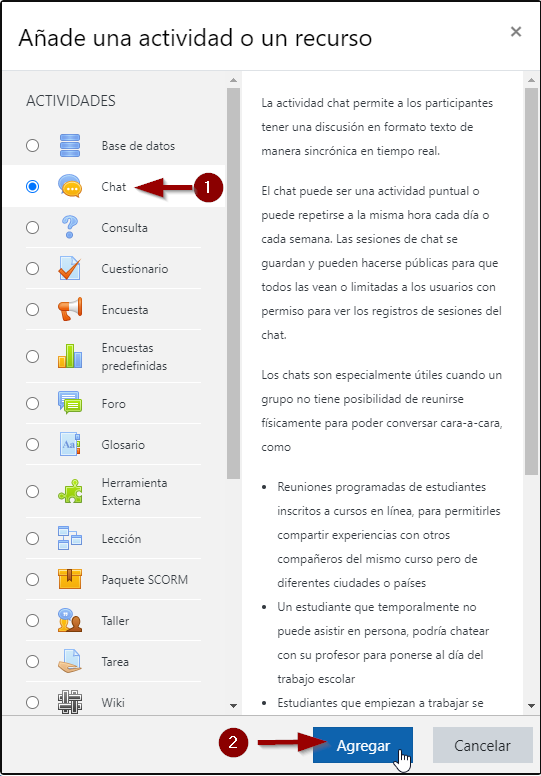
Cargará la ventana de configuración del chat. En primer lugar cumplimentaremos la pestaña General que contiene dos elementos.
Nombre de la sala.
Descripción. Lugar para indicar el propósito del chat y las normas de funcionamiento.
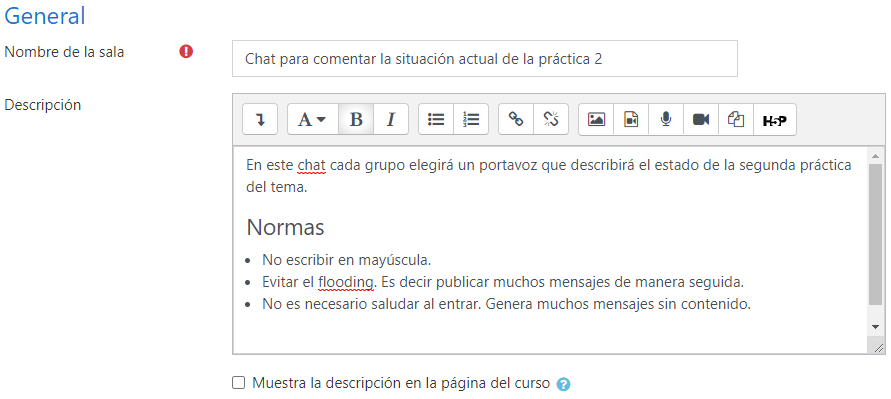
La siguiente pestaña a configurar es la de sesiones. Esta pestaña es particular de la herramienta de chat.
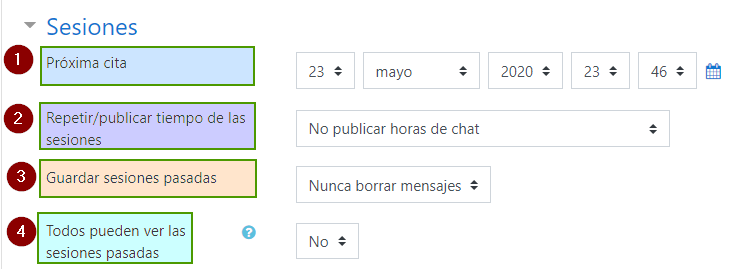
Podemos configurar los siguientes campos:
- Próxima cita. Hora de inicio de la sesión.
- Repetir/publicar tiempo de las sesiones. Presenta las siguientes opciones:
- No publicar horas de chat. El chat comenzará a la hora especificada pero no se publicará la hora de inicio.
- Sin repeticiones, publicar solo a la hora especificada. El chat comenzará a la hora indicada en próxima cita y la fecha y hora se publicará en el calendario.
- A la misma hora todos los días. Se repite a la hora especificada todos los días.
- A la misma hora todas las semanas. Se repite a la hora especificada todas las semanas.
- Guardar sesiones pasadas. Permite indicar el tiempo durante el que se guardarán los mensajes en la plataforma.
- Todos pueden ver las sesiones pasadas. Si se especifica "No" solo podrán leer las sesiones los usuarios que tengan la capacidad de Moodle "mod/chat:readlog" activada. Esta capacidad debe ser habilitada normalmente por administradores de la plataforma.
1.1. Chat. Funcionamiento.
Una vez que hemos configurado nuestro chat este estará activo desde la fecha que se especifique en la opción Próxima cita.
En el caso de que hayamos indicado que queremos que se publiquen las fechas las convocatorias a sesión de chat aparecerán en el calendario.

Y también dentro del curso.

Para acceder al chat basta hacer clic en Entrar a la sala.

Si así lo hemos configurado los registros de las sesiones están disponibles para consulta en la opción Ver las sesiones anteriores.

2. Créditos
Este material "Actividad de chat" del INTEF, publicado bajo licencia Creative Commons 4.0 International (BY-SA) es una obra derivada de "Comunicación con los alumnos en el Aula Virtual", material del curso "Docencia a distancia", elaborados por Manuel Blanco y Jorge Castellanos disponible en http://formacion.intef.es/tutorizados/course/view.php?id=65 con licencia Creative Commons 4.0 International (BY-SA)
Este curso y sus materiales se distribuyen con licencia Creative Commons 4.0